Cómo controlar su Smarthome con su Pebble Smartwatch

No necesita la capacidad de encender y apagar sus luces, ajustar el termostato o abrir la puerta de su reloj de pulsera, pero es el siglo 21 y con un poco de ayuda de un centro de automatización del hogar y un reloj inteligente que puede vivir como el futuro es ahora. Siga leyendo mientras le mostramos cómo controlar su casa con su Pebble.
¿Qué necesito?
Para los siguientes tutoriales de automatización del hogar necesitará un reloj inteligente Pebble y luego, en función de qué rama del tutorial siga, también necesitará un sistema de iluminación Philips Hue o un sistema de cubo basado en Wink: puede usar el concentrador GE Link solo de iluminación o el concentrador Wink completo. A los efectos del tutorial, suponemos que ya ha instalado y configurado su sistema (si no lo ha hecho, consulte los enlaces en este párrafo para consultar nuestras guías de revisión y configuración para cada producto).
RELACIONADO : HTG Reviews The Wink Hub: Dale a tu Smarthome un cerebro sin romper el banco
Hemos dividido el tutorial en dos secciones basadas en la popularidad del sistema de iluminación Philips Hue y el centro de automatización del hogar Wink. Si solo tiene el sistema Hue (o quiere utilizar un enfoque muy centrado en el tono para su control de iluminación inteligente), entonces debe seguir junto con la primera sección. Si tiene una configuración smarthome más diversa con el concentrador Wink, debe seguir junto con la segunda sección. Si está ejecutando ambos sistemas, puede considerar seguirlos solo con el tutorial de Wink ya que el concentrador Wink puede controlar tanto sus propios productos como el sistema Hue.
Nota: Notará en las siguientes secciones que no proporcione enlaces directos a las aplicaciones como solemos hacer con las aplicaciones de Android y iOS. Esto se debe a que se accede al sistema de aplicación Pebble a través de la aplicación de control Pebble en su teléfono y no hay enlaces directos disponibles. Para leer e instalar las aplicaciones en su Pebble, abra la aplicación Pebble y vaya a Menú -> Obtener aplicaciones -> Buscar y busque el nombre de la aplicación. Consulte este artículo de soporte de Pebble si necesita asistencia adicional.
Controlando sus luces de tonalidad
El sistema de iluminación Philips Hue fue uno de los primeros sistemas de iluminación inteligente ampliamente adoptados y sigue siendo bastante popular. Como tal, no es de extrañar que haya múltiples aplicaciones complementarias para el sistema Hue en la tienda de aplicaciones Pebble (y otras más experimentales disponibles si navega por los foros de Pebble). Aunque probamos varias aplicaciones de control, solo había dos que realmente valían la pena informar en ese momento y de esas dos había un claro ganador en términos de simplicidad y facilidad de uso.
La primera aplicación notable es Huebble. Si bien esta era la aplicación de control Hue más rica en características, descubrimos que no era la más intuitiva ni fácil de usar. Si quieres la capacidad de controlar con precisión bombillas individuales, sus configuraciones de color y otras variables de iluminación (además de configurar tus bombillas en el modo fiesta y otros divertidos trucos), Huebble puede ser para ti.

Extrañamente, no hubo ningún mecanismo en Huebble para activar las escenas de iluminación que había configurado en la aplicación del teléfono inteligente (pero venía con cuatro ajustes preestablecidos fijos). Huebble era la aplicación de control más poderosa en cuanto a la configuración detallada, pero carecía de una selección de escena simple.
Hablando de forma práctica, realmente no queremos sentarnos allí haciendo clic en los botones de servicio para hacer cambios de un minuto. Si vamos a hacer eso, hay pocas razones para no sacar el teléfono inteligente con el que Pebble está vinculado y usar una interfaz más grande y cómoda. En cambio, lo que realmente queríamos en nuestra experiencia de control de iluminación era una interfaz simple que nos permitía seleccionar escenas predeterminadas que ya habíamos programado, así como simplemente encender o apagar todas nuestras luces inteligentes. Para ello, Simbble Hue demostró ser la aplicación perfecta.
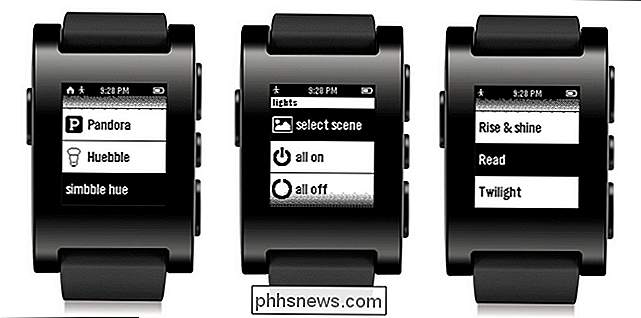
La interfaz es muy simple y, una vez que hayas abierto la aplicación en tu reloj, es un solo clic para encender o apagar las luces y luego solo dos clics para seleccionar el menú de escena y luego la escena que desea. La lista de escenas se completa directamente desde la lista de escenas que preprogramó en la aplicación Hue. Para ello, Simbble Hue mantiene las cosas perfectamente simplificadas y simples: puede encender todas las luces a la vez, todas las luces apagadas a la vez, o seleccionar una escena. No hay nada más para la aplicación y francamente no queremos más de lo que ofrece; es una experiencia perfecta de clic simple.
Controlar su Wink Hub
Si usa la interfaz de domótica Wink para controlar su casa inteligente, puede controlarla fácilmente con su reloj Pebble. Ni siquiera necesita el concentrador Wink completo para hacerlo tampoco. Si usa la aplicación Wink en su teléfono para controlar el concentrador de iluminación GE Link más pequeño o incluso para unir componentes compatibles con Wink como el termostato Nest y el Philips Hue Bridge, puede usar la aplicación de control para Pebble.
Linking el software Pebble and the Wink es casi idéntico al Hue con una pequeña modificación. En la sección anterior del tutorial centrado en Philips Hue, solo necesitaba la aplicación oficial Hue en su teléfono y la aplicación Pebble de su elección en su Pebble. La configuración de Wink requiere tres cosas: la aplicación oficial Wink en su teléfono inteligente más una copia de WInkControl for Pebble en su Pebble, así como la aplicación auxiliar complementaria WinkControl para iOS o Android ($ 1.99) en su teléfono inteligente.
Agregue WinkControl a su Pebble, descargue y ejecute la aplicación complementaria WinkControl (que es de naturaleza increíblemente simple ya que no hace nada con la aplicación excepto verificar sus credenciales de Wink), y luego puede acceder a todos sus accesos directos de la aplicación Wink desde su Pebble.
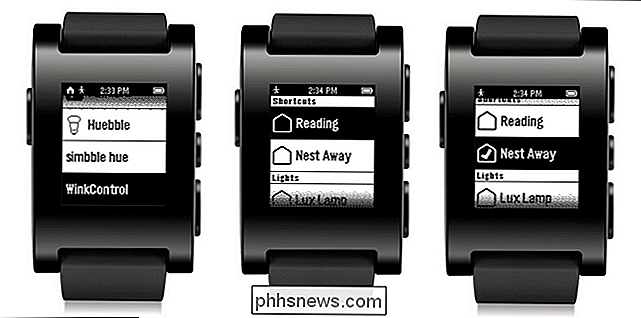
La mejor parte de esto es que cualquier cosa que pueda programar en la aplicación Wink como acceso directo se puede activar con solo presionar un botón de su reloj. Digamos que abandonas tu casa y no quieres que tu termostato Nest espere para establecerse; puede crear un atajo que aleje el termostato presionando un botón. Lo mismo con arreglos ligeros, cerraduras inteligentes, abridores de puertas de garaje o cualquier otra cosa que pueda agregar al sistema Wink y crear un acceso directo para.
Justo debajo de los accesos directos hay una lista de todos los bombillas inteligentes en su sistema hogareño que usted puede alternar y ajustar manualmente. Realmente, la aplicación combina lo mejor de las aplicaciones Hue Pebble que resaltamos anteriormente y agrega la capacidad de controlar todo lo que está conectado al sistema Wink. Si el objetivo de una aplicación de control basada en la muñeca es simplificar todo y hacer que interactuar con el sistema sea tan fácil como presionar un botón o dos, WinkConnect realmente lo identifica y justifica por completo la pequeña tarifa de la aplicación de $ 1.99. Con un poco de configuración también puede vincular su smarthome a su reloj inteligente y disfrutar del tipo de wizardy del siglo 21 que está poniendo a toda su casa a dormir con un toque en la muñeca.

La guía para principiantes de los bloques de comando en Minecraft
Minecraft es una de las mejores formas de introducir a los jóvenes y a las personas nuevas en la codificación. Los bloques de comandos son fáciles de aprender y usar, y la programación de Java está a la vuelta de la esquina con los mods de Minecraft y los complementos de Bukkit. También es un lugar muy divertido para codificadores experimentados.

¿Por qué obtengo información de especificación de CPU diferente para Windows y Linux?
Si le gusta probar o simplemente verificar las especificaciones de hardware de su computadora, se sorprenderá al ver que diferentes sistemas operativos proporcionan conflictos información sobre su hardware. ¿Porqué es eso? La publicación de Preguntas y Respuestas SuperUser de hoy ayuda a aclarar la confusión para un lector preocupado.



